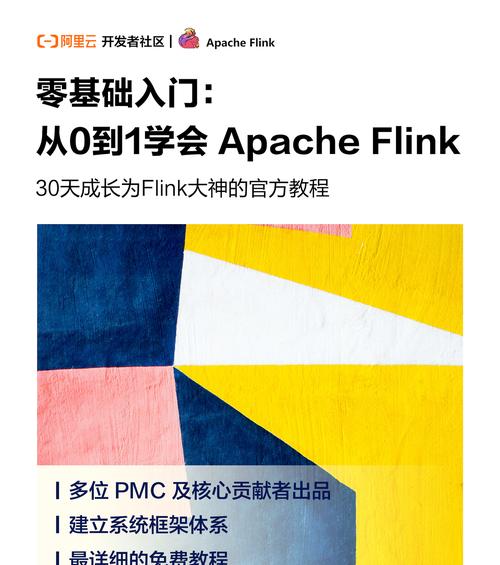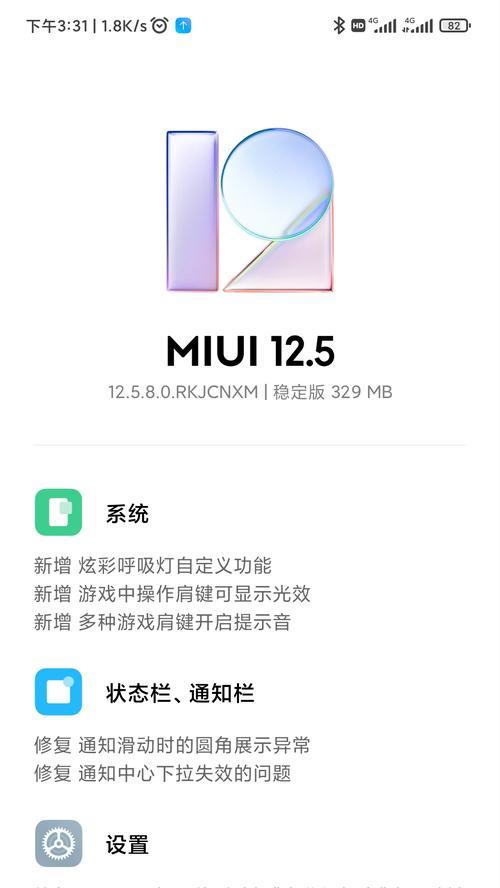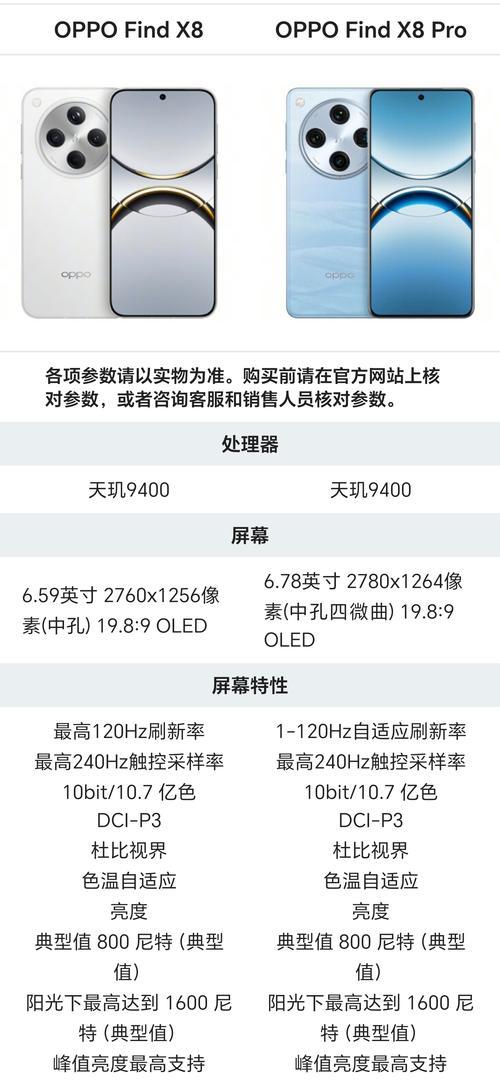如何重新给笔记本电脑安装系统?(详细步骤与注意事项)
随着时间的推移,笔记本电脑的性能可能会下降,操作系统可能会变得不稳定。此时,重新安装操作系统可以提高电脑的性能和稳定性。本文将详细介绍重新给笔记本电脑安装系统的步骤及需要注意的事项。
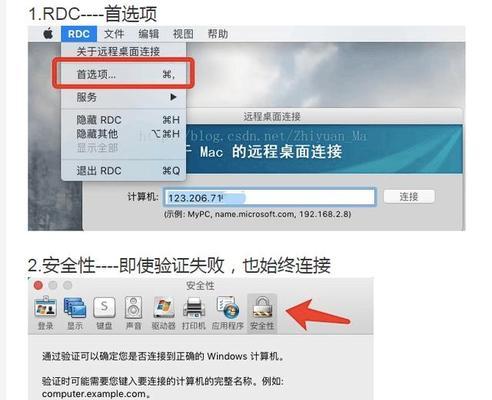
备份数据
为了避免数据丢失,首先需要备份重要的文件和数据,如文档、照片、视频等。
准备安装介质
下载或获取合适的操作系统安装介质,可以是光盘、USB闪存驱动器或下载的ISO文件。
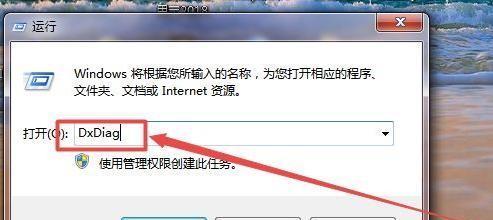
重启电脑并进入BIOS设置
重启电脑,在开机画面中按下相应的按键(通常是F2、Delete或F10)进入BIOS设置界面。
选择启动项
在BIOS设置界面中,找到启动项,并将首选项设置为安装介质(光盘或USB闪存驱动器)。
保存设置并退出BIOS
在BIOS设置界面中,保存当前设置,并退出BIOS界面。
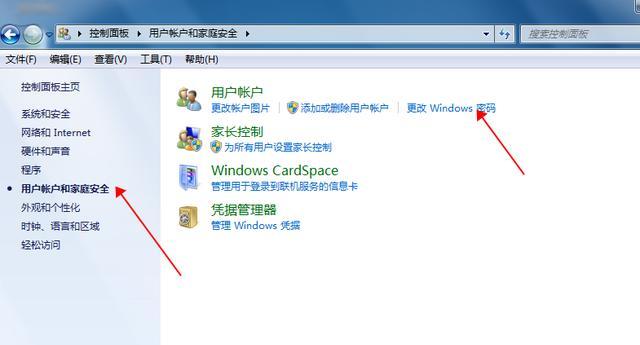
启动电脑并开始安装
插入安装介质后,重新启动电脑。按照屏幕上的指示选择语言、时区和键盘布局等设置,并点击“下一步”。
选择安装类型
根据个人需求选择“全新安装”或“升级安装”。全新安装会清除所有数据,而升级安装可以保留个人文件和设置。
选择安装位置
选择要安装操作系统的磁盘分区或硬盘驱动器。注意确保选择正确的位置,以免误删除重要数据。
等待安装完成
安装过程可能需要一些时间,耐心等待直到安装完成。
设置用户名和密码
在安装完成后,设置一个用户名和密码,用于登录操作系统。
更新驱动程序
安装完成后,连接互联网并更新最新的驱动程序,以确保电脑的硬件正常工作。
安装常用软件
根据个人需求,安装常用的软件程序,如办公套件、浏览器、多媒体播放器等。
恢复备份数据
将之前备份的文件和数据恢复到重新安装的操作系统中。
设置个性化选项
根据个人喜好和需求,调整操作系统的个性化选项,如壁纸、桌面图标和声音等。
完成重新安装系统
经过以上步骤,重新给笔记本电脑安装系统已经完成。现在可以享受一个性能更好、更稳定的电脑了!
重新给笔记本电脑安装系统可能需要一些时间和努力,但它可以提高电脑的性能和稳定性。在操作过程中,请确保备份重要数据,选择正确的安装位置,并在安装完成后更新驱动程序和安装常用软件。重新安装系统后,不仅可以解决电脑出现的问题,还可以让电脑焕然一新。
版权声明:本文内容由互联网用户自发贡献,该文观点仅代表作者本人。本站仅提供信息存储空间服务,不拥有所有权,不承担相关法律责任。如发现本站有涉嫌抄袭侵权/违法违规的内容, 请发送邮件至 3561739510@qq.com 举报,一经查实,本站将立刻删除。
- 站长推荐
- 热门tag
- 标签列表